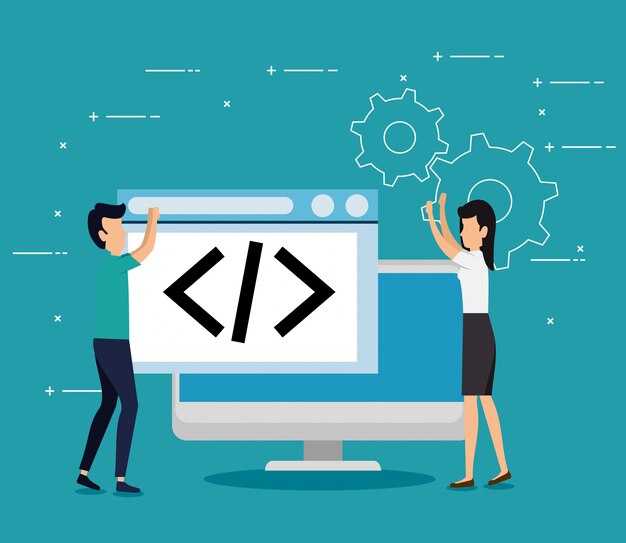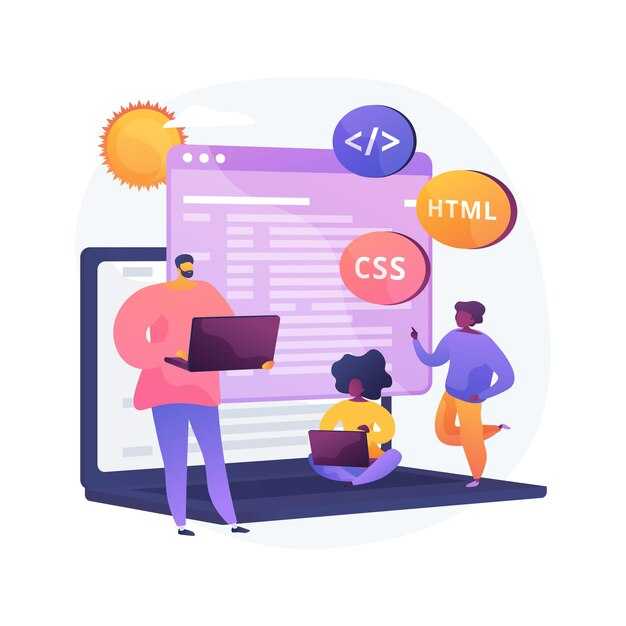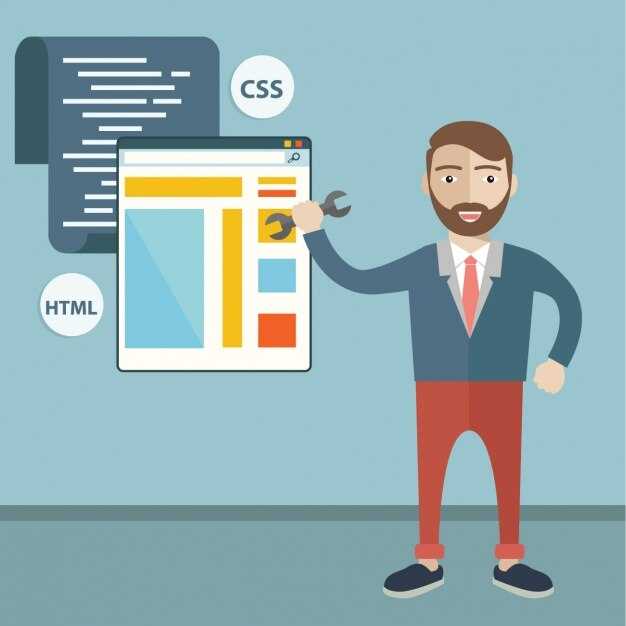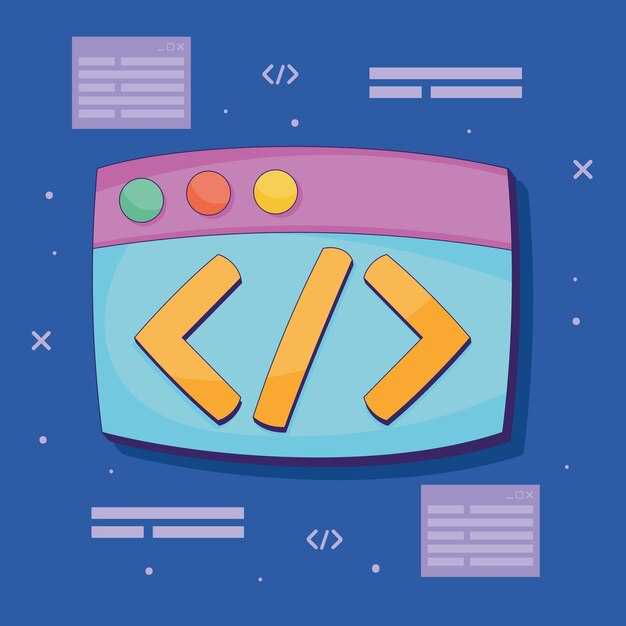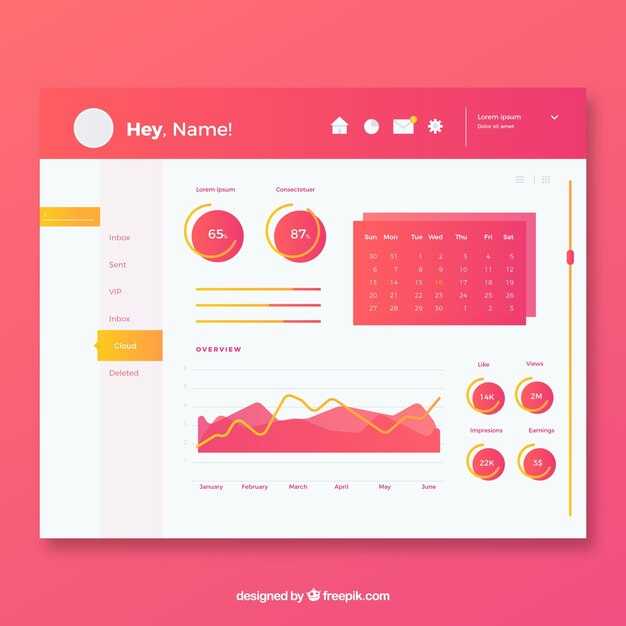Используйте элемент
Элемент
→
Применение
Не забывайте, что
Структура элемента figure: Как это работает?
Элемент <figure> в HTML используется для группировки медиа-контента, например изображений, диаграмм или видео, вместе с подписью. Основная задача – логически связать контент и его описание. Внутри <figure> вы размещаете медиа-элемент, а затем используете <figcaption> для добавления подписи.
Пример структуры:
<figure>
<img src="image.jpg" alt="Описание изображения">
<figcaption>Это подпись к изображению.</figcaption>
</figure>
Используйте <figure> для улучшения семантики вашего кода. Это помогает поисковым системам и вспомогательным технологиям лучше понимать содержимое страницы. Например, скринридеры могут озвучивать подпись, что делает контент доступнее.
Элемент <figure> поддерживает любой тип медиа, включая:
| Тип контента | Пример |
|---|---|
| Изображение | <img src="photo.jpg" alt="Фото"> |
| Видео | <video src="clip.mp4" controls></video> |
| Диаграмма | <canvas id="chart"></canvas> |
Если подпись не нужна, элемент <figcaption> можно опустить. Однако для большинства случаев рекомендуется добавлять подписи, чтобы улучшить понимание контента.
При вложении нескольких элементов в <figure>, например, изображения и видео, убедитесь, что они связаны по смыслу. Это поможет сохранить логическую структуру страницы.
Пример с несколькими элементами:
<figure>
<img src="image1.jpg" alt="Первое изображение">
<img src="image2.jpg" alt="Второе изображение">
<figcaption>Два связанных изображения.</figcaption>
</figure>
Используйте <figure> для создания четкой и понятной структуры вашего контента, что упрощает его восприятие как для пользователей, так и для поисковых систем.
Атрибуты элемента figure
Элемент figure в HTML поддерживает стандартные атрибуты, такие как class, id и style, которые помогают управлять его внешним видом и поведением. Используйте class для применения CSS-стилей, а id – для уникальной идентификации элемента на странице. Это особенно полезно при работе с JavaScript или для создания якорных ссылок.
Добавьте атрибут title, чтобы задать всплывающую подсказку, которая появляется при наведении курсора. Это улучшает доступность и помогает пользователям понять контекст изображения или другого контента внутри figure.
Для улучшения семантики и доступности используйте элемент figcaption внутри figure. Он не требует дополнительных атрибутов, но его содержимое должно кратко описывать связанный контент. Это делает страницу более понятной для пользователей и поисковых систем.
Если figure содержит интерактивные элементы, такие как ссылки или кнопки, добавьте атрибут tabindex, чтобы управлять порядком фокуса. Это упрощает навигацию для пользователей, которые полагаются на клавиатуру.
Помните, что figure не требует специфических атрибутов для выполнения своей основной функции – группировки медиа и текстового описания. Сосредоточьтесь на использовании стандартных атрибутов для гибкости и доступности.
Связь с элементом figcaption
Элемент figcaption всегда используйте внутри figure, чтобы добавить подпись к изображению, диаграмме или другому контенту. Размещайте его либо перед, либо после основного содержимого, в зависимости от логики отображения. Например, для изображения подпись обычно располагается снизу.
Если figcaption стоит перед контентом, он может служить заголовком, поясняющим, что будет показано. Это полезно для графиков или схем, где важно сначала дать контекст. Если подпись идет после, она чаще описывает или резюмирует содержимое, как в случае с фотографиями.
Убедитесь, что текст в figcaption краткий и информативный. Избегайте длинных описаний, которые могут отвлечь внимание от основного контента. Например, для фотографии достаточно указать место и дату съемки, а для диаграммы – кратко описать данные.
Используйте семантическую связь между figure и figcaption, чтобы улучшить доступность. Скринридеры и поисковые системы лучше интерпретируют контент, когда подпись четко связана с содержимым. Это также помогает пользователям быстрее понять, что изображено на странице.
Примеры использования figure в коде
Используйте элемент <figure> для группировки изображений с подписями. Например, если вы добавляете фотографию с описанием, оберните её в <figure> и добавьте <figcaption> для текста:
<figure>
<img src="photo.jpg" alt="Пейзаж">
<figcaption>Красивый вид на горы.</figcaption>
</figure>
Элемент <figure> также подходит для вставки диаграмм или графиков. Например, если вы работаете с данными, добавьте график и его описание:
<figure>
<img src="chart.png" alt="График продаж">
<figcaption>Динамика продаж за последний год.</figcaption>
</figure>
Для видео или аудио используйте <figure>, чтобы связать медиафайл с пояснением. Это улучшает структуру и доступность контента:
<figure>
<video controls>
<source src="video.mp4" type="video/mp4">
</video>
<figcaption>Демонстрация нового продукта.</figcaption>
</figure>
Если вы работаете с кодом, оберните его в <figure> и добавьте подпись для пояснения. Например:
<figure>
<pre><code>
function greet() {
console.log("Привет, мир!");
}
</code></pre>
<figcaption>Пример простой функции на JavaScript.</figcaption>
</figure>
Элемент <figure> помогает логически структурировать контент, делая его понятным для пользователей и поисковых систем. Используйте его для любых элементов, которые требуют пояснения или связаны с визуальным или медиа-контентом.
Работа с figure в веб-дизайне: Практические советы
Используйте элемент <figure> для группировки изображений, диаграмм или других медиа с подписями. Это улучшает семантику и доступность вашего контента.
- Добавляйте подпись с помощью
<figcaption>, чтобы пояснить содержимое. Например:<figure> <img src="chart.png" alt="График продаж"> <figcaption>График продаж за 2023 год</figcaption> </figure>
- Группируйте несколько элементов в одном
<figure>, если они связаны по смыслу. Например, изображение и текстовая цитата. - Используйте CSS для стилизации
<figure>, чтобы он гармонично вписывался в дизайн. Например, добавьте рамку или отступы.
Для адаптивных изображений внутри <figure> используйте атрибуты srcset и sizes. Это обеспечит корректное отображение на разных устройствах.
- Убедитесь, что подпись
<figcaption>краткая и информативная. - Проверяйте доступность: используйте атрибут
altдля изображений и убедитесь, что подпись читается скринридерами. - Тестируйте отображение на разных разрешениях экрана, чтобы избежать перекрытия элементов.
Элемент <figure> помогает структурировать контент и делает его более понятным для пользователей и поисковых систем. Используйте его осознанно, чтобы улучшить качество вашего сайта.
Где уместно применять элемент figure?
Используйте элемент figure для группировки изображений, диаграмм или иллюстраций с их подписями. Например, если вы добавляете график в статью, поместите его внутрь figure и добавьте пояснение в figcaption. Это улучшает структуру документа и помогает поисковым системам лучше понять контент.
Применяйте figure для фотогалерей. Каждое изображение с описанием можно обернуть в этот элемент, чтобы сохранить логическую связь между визуальным контентом и текстом. Это особенно полезно для блогов, портфолио или новостных сайтов.
Используйте figure для видео или аудио, если они сопровождаются пояснениями. Например, в учебных материалах или инструкциях добавьте медиафайл и описание, чтобы сделать контент более понятным.
Элемент figure также подходит для блоков кода с пояснениями. Если вы публикуете примеры программного кода, добавьте их в figure с подписью, чтобы выделить и описать их.
Не используйте figure для декоративных изображений или элементов, которые не требуют пояснений. Это сохранит семантическую чистоту вашего HTML-документа.
Стилизация figure с помощью CSS
Используйте свойство margin для управления отступами вокруг элемента figure. Например, margin: 20px auto; центрирует блок и добавляет отступы сверху и снизу. Это помогает отделить контент от других элементов страницы.
Добавьте границу с помощью border, чтобы выделить figure. Например, border: 1px solid #ccc; создаст тонкую серую рамку. Для более мягкого вида используйте border-radius: 8px;, чтобы скруглить углы.
Примените box-shadow для создания эффекта объема. Например, box-shadow: 0 4px 8px rgba(0, 0, 0, 0.1); добавит легкую тень, что сделает элемент визуально привлекательным.
Используйте padding для внутренних отступов. Например, padding: 15px; обеспечит пространство между содержимым и границами. Это особенно полезно, если внутри figure находится текст или подпись.
Для подписей внутри figcaption задайте стили шрифта. Например, font-size: 14px; color: #666; сделает текст меньше и менее заметным, чтобы он не перетягивал внимание на себя.
Если figure содержит изображение, используйте max-width: 100%; для адаптивности. Это гарантирует, что изображение не выйдет за пределы контейнера на устройствах с узким экраном.
Адаптивный дизайн: как figure влияет на верстку
Элемент figure в HTML упрощает создание адаптивных макетов, особенно при работе с изображениями и медиа. Он автоматически адаптируется к ширине родительского контейнера, что делает его удобным для использования в сетках и гибких макетах.
- Используйте
figureдля обертки изображений, диаграмм или видео. Это помогает сохранить семантическую структуру и упрощает управление контентом. - Добавляйте
figcaptionдля описания содержимого. Это улучшает доступность и помогает поисковым системам лучше индексировать контент. - Применяйте CSS для управления размерами и отступами внутри
figure. Например, задайтеmax-width: 100%для изображений, чтобы они не выходили за пределы контейнера.
Для адаптивных сеток используйте figure в сочетании с CSS Grid или Flexbox. Например, в Grid можно задать grid-template-columns: repeat(auto-fit, minmax(200px, 1fr)), чтобы элементы автоматически перестраивались в зависимости от ширины экрана.
- Создайте контейнер с
display: gridилиdisplay: flex. - Поместите
figureвнутрь контейнера. - Настройте медиазапросы для управления поведением элементов на разных устройствах.
Элемент figure также поддерживает вложенность, что полезно для группировки связанного контента. Например, можно объединить несколько изображений с одним описанием, сохраняя логическую структуру.